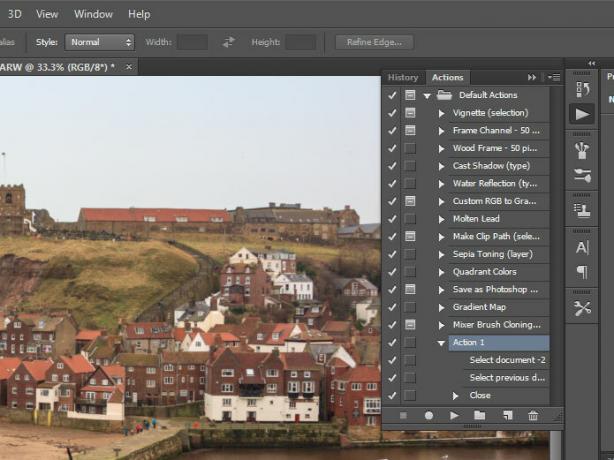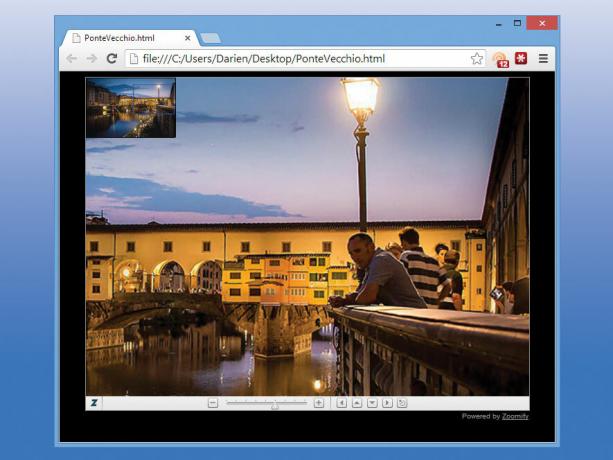Immagine 1 di 9

16. Ritaglio prospettico (CS6)
Se una foto non è del tutto perfetta, puoi ritagliarla e raddrizzarla in un colpo solo. Tieni premuto il pulsante del mouse sullo strumento Ritaglia per selezionare lo strumento Ritaglia prospettiva; ora trascina un rettangolo – o disegnane uno con quattro clic – quindi trascina i suoi punti d'angolo per delimitare l'area che dovrebbe essere quadrata. Fai clic sul segno di spunta nella barra delle opzioni (o fai doppio clic all'interno dell'area di ritaglio o premi Invio) e l'area contrassegnata verrà trasformata per riempire la cornice. Photoshop CC introduce un nuovo strumento Distorsione prospettica che può essere utilizzato per raddrizzare un'immagine tridimensionale che è stata scattata con un'angolazione leggermente sbagliata. Fare clic per la documentazione completa.
17. Maschera Veloce (7)

Per attivare la maschera veloce, premi Q o fai clic sull'icona Maschera veloce sulla barra degli strumenti (sotto i campioni di colore di primo piano/sfondo). Ora, dove dipingi o disegni in nero, la tela è contrassegnata in rosso e quando premi nuovamente Q (o fai nuovamente clic sull'icona), tutte le aree non rosse si trasformano in un'area di selezione. In modalità Maschera veloce, puoi utilizzare gli strumenti di selezione e riempimento per aggiungere aree alla maschera; utilizzare la gomma o la vernice bianca per rimuovere aree dalla maschera; e utilizzare pennelli dai bordi morbidi per creare selezioni sfumate. Fare clic per la documentazione completa.
18. Photomerge (CS)
Se desideri trasformare una serie di fotografie sovrapposte in un panorama, troverai l'opzione in File | Automatizzare | Photomerge. Seleziona i tuoi file, quindi scegli un tipo di unione e fai clic su OK. Photoshop li allinea e li combina in un'unica immagine composita. Se le immagini presentano una distorsione significativa, ad esempio se sono state scattate con una lunghezza focale ridotta, seleziona "Correzione distorsione geometrica" per compensarla automaticamente. Fare clic per la documentazione completa.
19. Zoomifica (CS3)

Condividere immagini di grandi dimensioni sul Web può essere complicato. Una versione ridotta non mostrerà tutti i dettagli, ma una ad alta risoluzione non si adatterà comodamente alla finestra del browser. File | Esportazione | Zoomify produce uno snippet di codice web che presenta la tua immagine all'interno di un file Visualizzatore di immagini con marchio Zoomify, che consente al visitatore di eseguire la panoramica e lo zoom dell'immagine all'interno di un file comoda finestra di visualizzazione. Naturalmente puoi incorporarlo gratuitamente nelle tue pagine web, consentendo una comoda presentazione delle tue immagini. Fare clic per la documentazione completa.
20. Video (CS6)
Le versioni recenti di Photoshop supportano video e immagini. Puoi aprire i clip video allo stesso modo delle immagini e spostarti tra i fotogrammi tramite il pannello Timeline. È possibile dipingere su singoli fotogrammi e utilizzare i livelli di regolazione per applicare miglioramenti e correzioni all'intero file. Al termine, seleziona File | Esportazione | Rendering video: ma tieni presente che, a seconda delle dimensioni del tuo video e dell'ambizione delle modifiche, il rendering del file potrebbe richiedere ore. Fare clic per la documentazione completa.